Cómo liberar espacio en servidor Linux - Plesk - Cpanel

En este artículo aprenderemos como liberar espacio en nuestro servidor Linux, ya sea Centos, Ubuntu o Debian. Podemos tener el panel de administración Plesk o no, pero para realizar estas acciones si necesitaremos acceso "root" . Dado que necesitamos ejecutar órdenes que afectan a la configuración del sistema.
Tabla de contenidos - Cómo liberar espacio en servidor Linux - Plesk - Cpanel
Antes de empezar a liberar espacio
Este artículo es muy necesario porque hoy en día con el uso de discos SSD, cuyo rendimiento es mejor pero también de un mayor coste, tenemos que ser muy cuidadosos con la gestión del espacio. Por eso aquí os dejo unos consejos para mantener tu servidor Linux lo más libre posible de archivos pesados.
Llevar a cabo estas acciones requieren analizar cierta información y ejecutar algunas órdenes que pueden afectar al funcionamiento de tu sistema, sobre todo si no se realizan correctamente o surgen algún tipo de inconveniente. Si no estás seguro de poder hacerlo después de haber leído este artículo es mejor que contactes con un profesional. Antes de liberar espacio en tu servidor linux te aconsejo que hagas una copia de seguridad total de tu sistema, o si no lo ves necesario hacerla de todo el sistema, hazla al menos de cada una de las suscripciones que tengas alojadas. También es conveniente liberar espacio por la noche noche y-o en fin de semana, dado que normalmente habrán menos visitas y podrás tener menos pérdidas de visitas al tener la web offline, si surgiera algún problemilla.
Pasos para liberar espacio en tu servidor Linux
Lea detenidamente qué hace cada comando y aplíquelo bajo su responsabilidad.
Si tenemos Debian, Ubuntu, usaremos: apt
Este comando lo utilizaremos para borrar los paquetes que no utilicemos:
apt-get remove paquete
Este comando eliminará los paquetes huérfanos, es decir paquetes que se instalaron como dependencias de otros paquetes y ya no son necesarios.
apt-get autoremove
Elimina la caché de paquetes descargados. Cuando hacemos apt-get update y apt-get upgrade para actualizar el sistemas, primero se descargan los paquetes y luego se instalan, estos paquetes descargados permanecen hasta que los borremos con apt-get clean:
apt-get clean
Aquí dejo un ejemplo de apt-get clean, como podéis ver, la partición de nuestra raíz /dev/sda1 ha bajado de tener 8 GB a 7,9 GB, lo que se puede traducir en más de 100 MB de espacio libre.
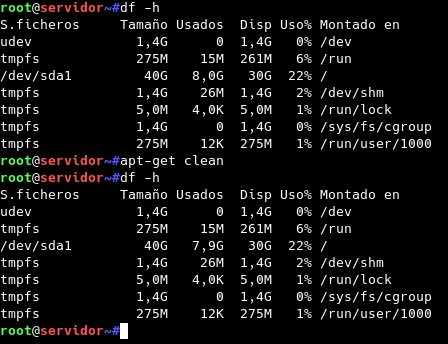
Este comando nos dice el espacio total, ocupado y libre tenemos en nuestra partición raíz. Solamente nos interesa la línea /dev/sda1, las demás son puntos de montaje de archivos temporales.
Si tenemos RedHat, CentOS usaremos: yum
Borrar los paquetes que no utilicemos.:
yum remove paquete
Equivalente a apt-get clean, elimina la caché de paquetes descargados
yum clean all
Comprobamos el tamaño de cada una de las carpetas de nuestro sistema desde la raíz, con el siguiente comando:
du -h --exclude=/proc --max-depth=1 /
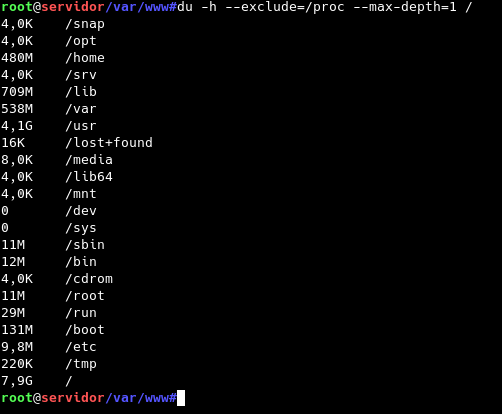
O de los usuarios del sistema
du -h --max-depth=1 /home
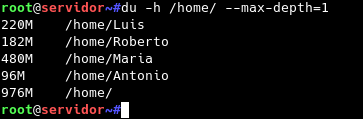
También podemos borrar los kernels que no utilicemos. Para saber qué kernels tenemos y cuál podemos eliminar podemos seguir los siguientes pasos:
- Ir a la carpeta donde están los kernels con el comando y listar su contenido
cd /boot y luego ls
- Mostrar la lista de paquetes filtrados por kernel
dpkg --get-selections | grep linux-image
- Mostrar el kernel utilizado
uname -r
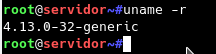
Luego podemos eliminar los que no utilicemos.
apt-get remove --purge linux-imageX.XX.X-XX-generic
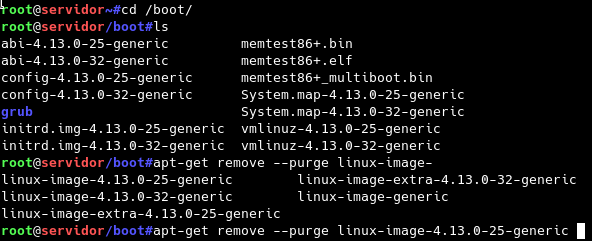
Listar archivos y carpetas por tamaño (con head -10 mostrará solo los diez primeros resultados)
du -sk * | sort -nr | head -10
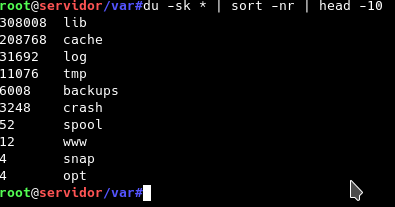
Listar archivos de más de 5MB de tamaño
find . -size +5M -exec ls -lahg {} \;

Normalmente los sistemas guardan registros de la mayoría de eventos, podemos eliminarlos para ahorrar mucho espacio en disco, supongamos que queremos borrar los logs más grandes.
Hacemos una búsqueda de los archivos de más de 5MB en /var/log
find /var/log -size +5M -exec ls -lahg {} \;
Borramos los archivos
find /var/log -size +5M -exec ls -lahg {} \;
Reiniciamos el servicio de log para no tener problemas
systemctl restart rsyslogs
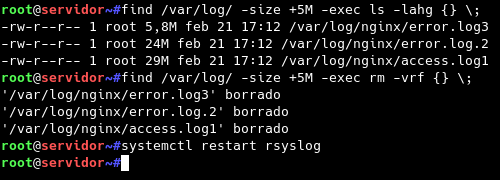
Y por último, y también más delicado, liberar espacio reservado para root.
Cuando creamos las particiones, normalmente al instalar el sistema, se reserva cierto espacio para root, suele ser el 5% del total. Podemos comprobarlo con el siguiente comando:
tune2fs -l /dev/sda1
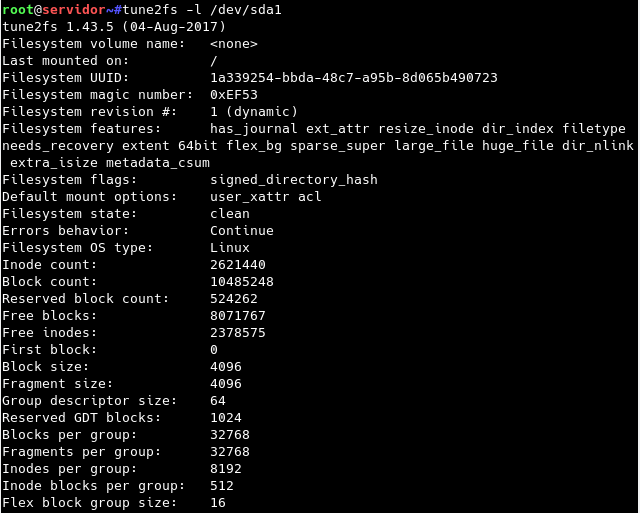
(Os muestro solo una parte de lo que aparece)
Aquí nos fijamos en la línea que pone Reserved block count: 524262
Y vemos que el total es Block count: 10485248
Si hacemos la división 524262 / 10485248 nos dará 0.049 (lo que sería el 5%)
Ahora podemos reducirlo dependiendo del espacio total, el porcentaje será mayor o menos, y el espacio desperdiciado será menos. Con el siguiente comando lo dejamos al 2% viendo primero el espacio que tenemos y luego también para saber cuánto hemos recuperado.
tune2fs -m 2 /dev/sda1
Hemos recuperado 1229 MB
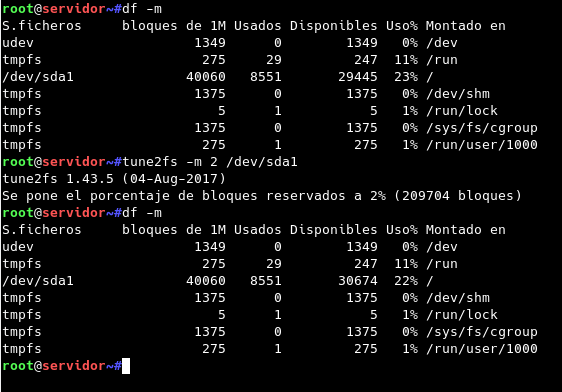
Y comprobamos cuántos bloques hay reservados ahora.
tune2fs -l /dev/sda1
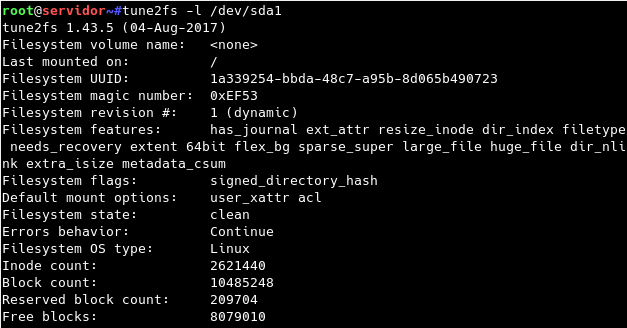
Otros comandos de utilidad para liberar espacio
Para listar archivos sin entrar en subdirectorios ordenados por tamaño de mayor a menor.
du -ah --max-depth=1| sort -h -r
Listamos todos los archivos ordenados por tamaño de mayor a menor hasta 100.
du -ah | sort -h -r | head -n 100
Conclusión sobre cómo liberar espacio en servidor Linux - Plesk - Cpanel
Espero que este artículo te haya parecido interesante y te haya servido de utilidad. Te será muy útil sobre si tienes tu propio servidor dedicado o VPS y lo administras tú mismo. Si cuentas con un hosting compartido con Cpanel o Plesk, es más difícil liberar espacio en disco. En Cpanel puedes borrar contenido de la papelera de reciclaje y eliminar logs que ya no necesites. En Plesk puedes borrar copias de seguridad antiguas, vaciar los logs y poco más.
Si tienes dudas, puedes dejar un comentario en esta misma entrada y encantado te echaré una mano.